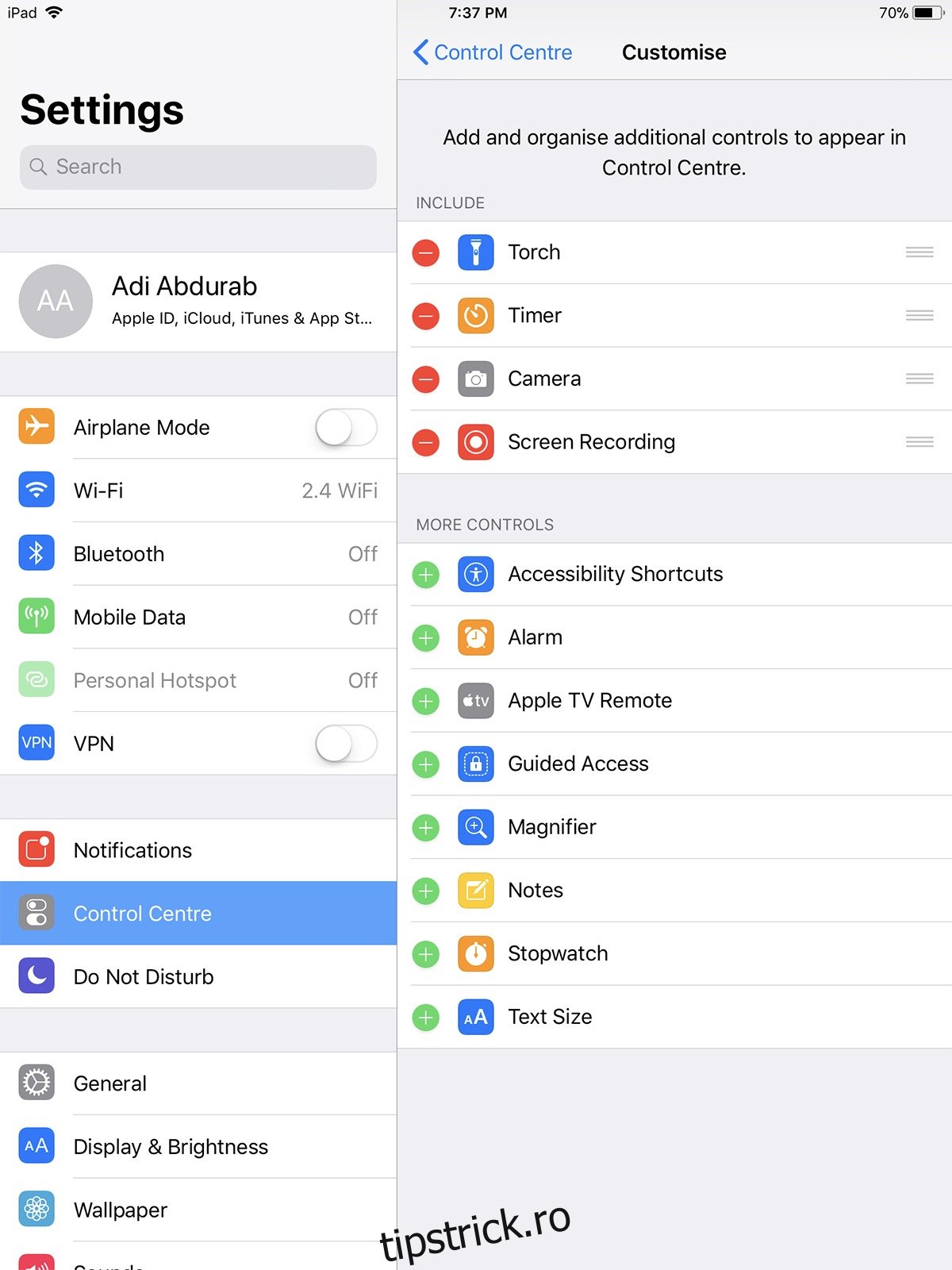Piața este plină până la refuz cu programe de acces la distanță, de la instrumente simple Windows, cum ar fi Splashtop, până la instrumente specifice platformei, cum ar fi aplicațiile de acces la distanță pentru Linux. Nu toate acestea oferă versatilitate universală pentru platforme transversale. TeamViewer ne aduce o platformă care conectează utilizatorii indiferent de hardware sau sistem de operare. Astăzi vom testa TeamViewer QuickSupport aplicație care a lansat o funcție de partajare a ecranului care vă permite să difuzați dispozitivul iOS pe desktop.
Partajarea ecranului cu iOS 11
TeamViewer pentru iOS nu este o știre, totuși partajarea ecranului este o caracteristică nouă care este disponibilă cu pachetul complet care vine cu aplicația. Utilizatorii contului personal vor avea acces nerestricționat la funcție, în timp ce utilizatorii corporativi pot obține o probă gratuită cu funcțiile complete.
Descărcați Aplicația TeamViewer Quicksupport. Odată instalat, deschideți aplicația Setări pe dispozitivul iOS și accesați Centrul de control > Personalizați comenzi > trageți Înregistrarea ecranului în secțiunea „include”.
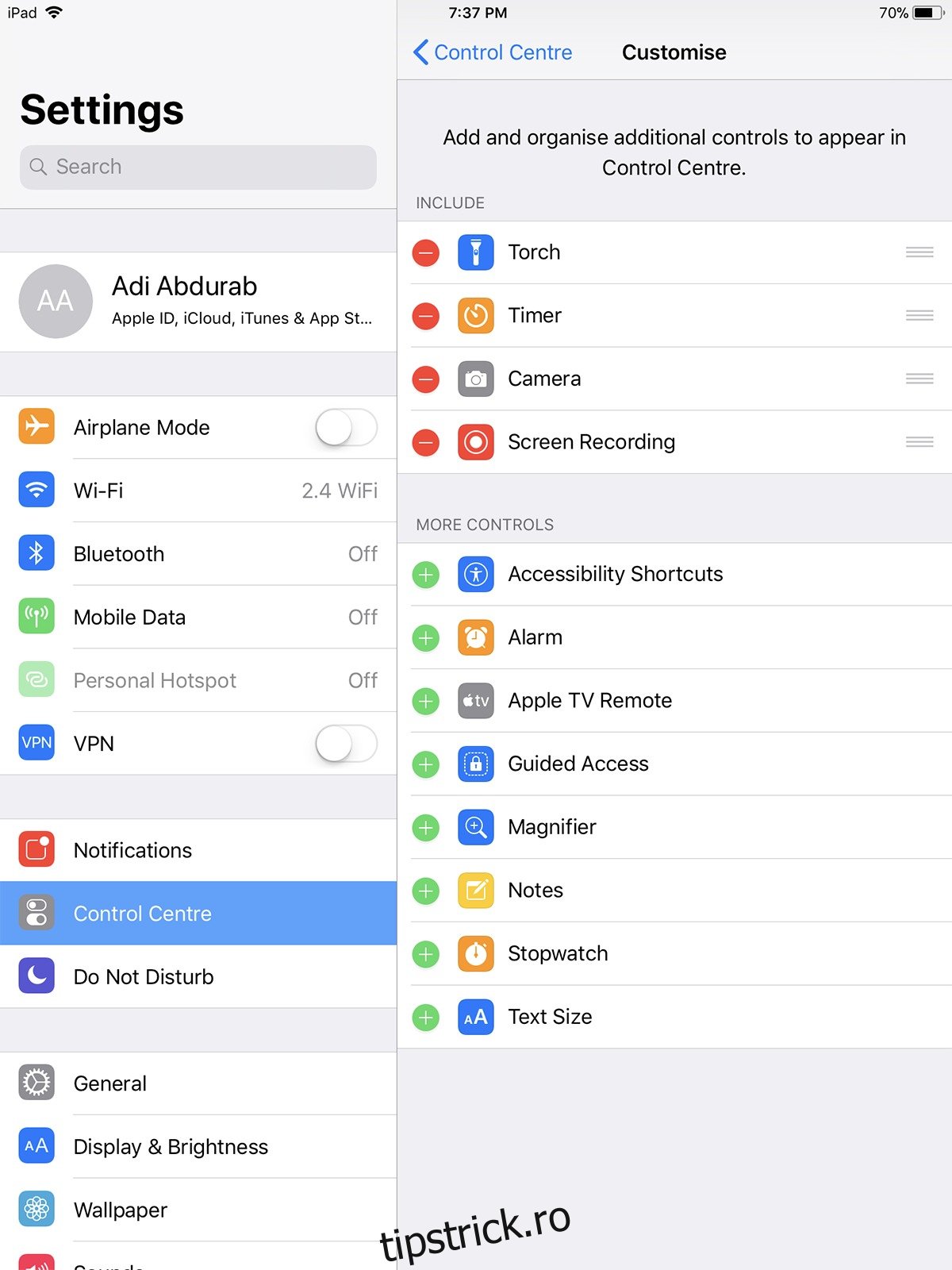
Trageți în sus Centrul de control și observați un buton nou acolo. Ochiul mare este caracteristica de înregistrare a ecranului pe care tocmai ați adăugat-o. Apăsați lung pe acest buton și veți vedea toate aplicațiile în care vă puteți salva înregistrările. Aplicația TeamViewer va apărea aici. Atingeți-l și atingeți Start Broadcast. Puteți alege să lăsați microfonul pornit sau oprit, după bunul plac. Acum, în aplicația pentru desktop, introduceți ID-ul iOS în ID-ul de partener al desktopului.
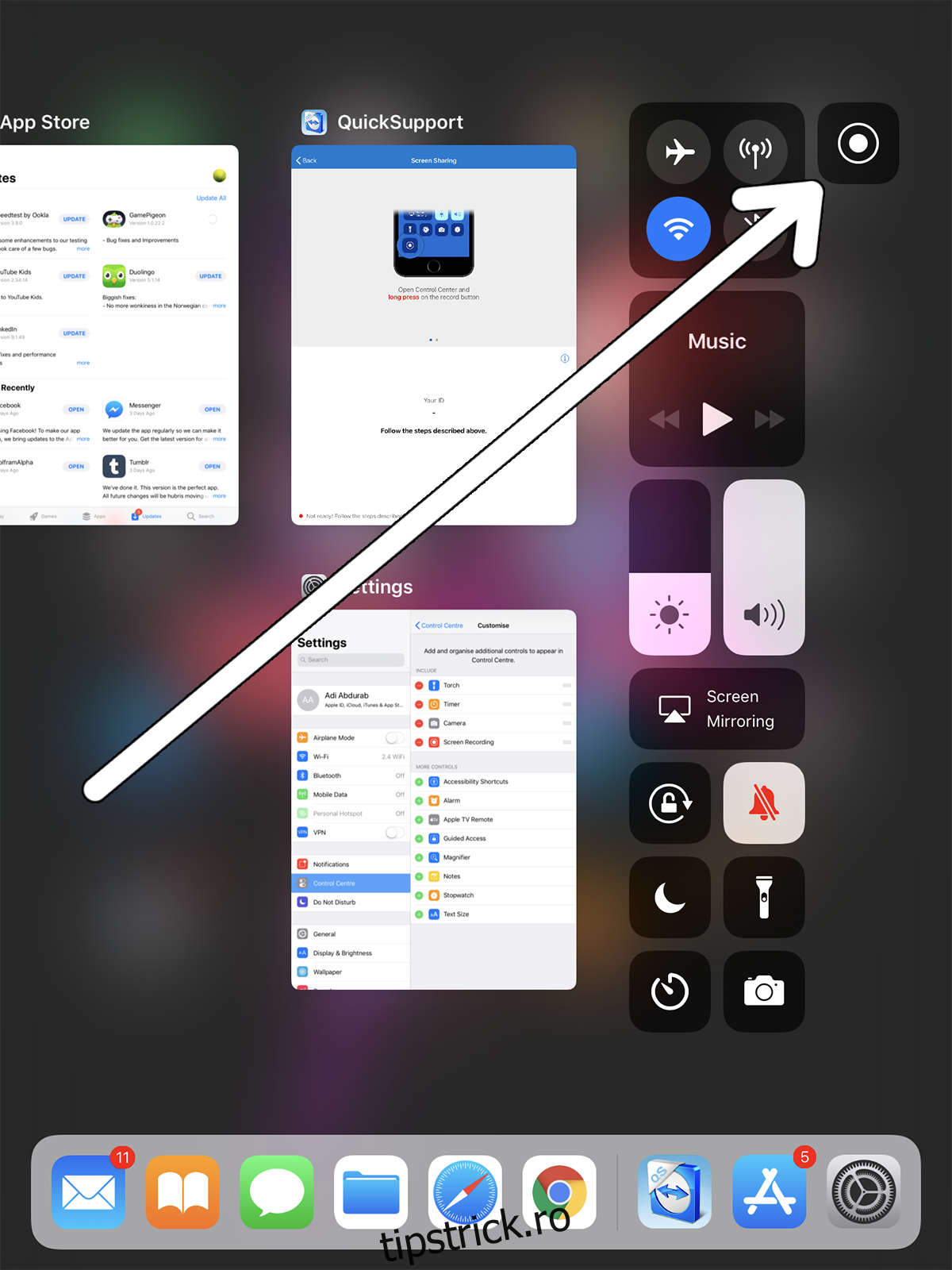
Acest lucru vă va permite să oferiți asistență dispozitivului dvs. iOS și chiar aplicațiilor demonstrative fără a avea nevoie de un Mac. Rețineți că unii utilizatori cu versiuni beta pot vedea doar ecranul și nu pot interacționa cu acesta. Această funcție este în încercare, așa că sperăm că va fi rezolvată până când va funcționa cu normă întreagă.
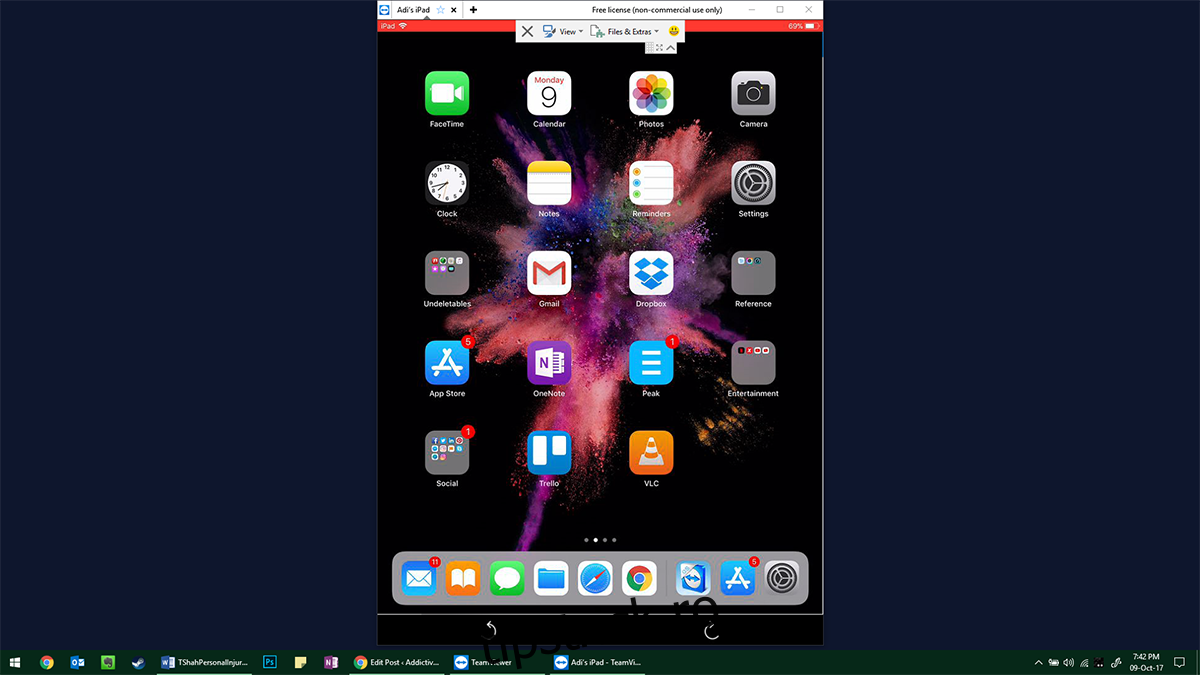
Despre TeamViewer

TeamViewer permite accesul de la distanță rapid, ușor și sigur la platformele Linux, Mac și Windows. Site-ul TeamViewer susține că are aproximativ 200 de milioane de instalări pe tot globul.
Puteți controla sistemele de la distanță fără pierderi vizibile de performanță. Acest lucru este util mai ales dacă sunteți persoana pe care oamenii o apelează pentru asistență tehnică. Îl puteți folosi pentru a elimina dependența de stocarea în cloud, accesând de la distanță biroul configurat de acasă. Sau puteți lucra cu stocarea în cloud, deoarece orice fișiere pe care doriți să le transferați pot fi găzduite printr-un serviciu cloud conectat, cum ar fi Dropbox, Box sau OneDrive etc.
Datorită arhitecturii TeamViewer, acesta poate funcționa cu firewall-urile și serverele proxy, mai degrabă decât să intre în conflict cu acestea. Nici măcar nu va trebui să faceți nicio configurație în router. Aplicația este la fel de prietenoasă cu atingerea ca și platforma pe care este construită. Puteți scrie pe un ecran, desena, manipula obiecte și puteți interacționa cu dispozitivul așa cum ați face cu dispozitivul propriu-zis. Puteți transfera fișiere către și de la dispozitivele conectate și vine cu unele dintre standardele de securitate de top din industrie (codificare AES de 256 de biți, Schimb de chei RSA de 2048 de biți). În cele din urmă, dacă securitatea este o problemă, o puteți configura astfel încât să puteți înregistra întreaga sesiune la distanță într-un videoclip pe care îl puteți revizui ulterior.